A Cyclonis Backup beállításainak módosítása
A Cyclonis Backup a beállításaival nagy rugalmasságot kínál. A hozzáféréshez kattintson a Beállítások gombra a Cyclonis Backup főablakában. Ez megnyit egy új ablakot, amelyben több lap található, amelyek lehetővé teszik a fiók kezelését és a Cyclonis Backup különböző beállításainak testreszabását.
- A Fiók lap
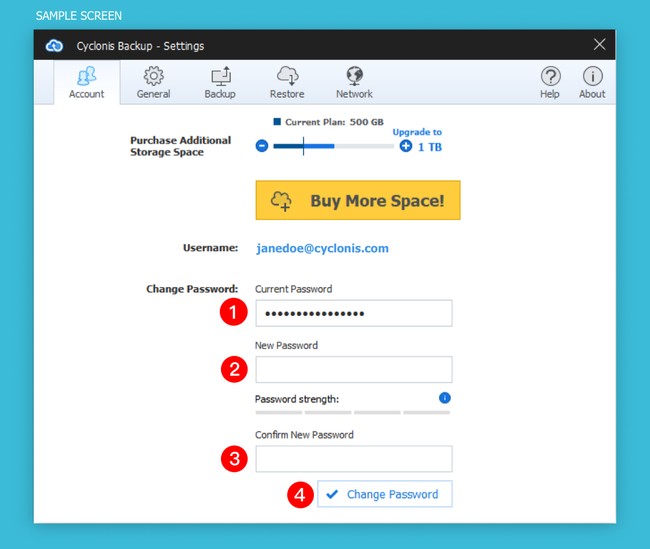
A Fiók fül megjeleníti a jelenlegi Cyclonis biztonsági mentési terv által kínált helyet, és lehetővé teszi a terv frissítését.
A "+" és "-" gombok segítségével választhat ki egy tervet a kívánt helymennyiséggel. A kiválasztott terv teljes tárolása a jobb oldalon jelenik meg. Miután kiválasztotta, kattintson a Több hely vásárlása! gombot, hogy a vásárlási oldalra irányuljon, és befejezze a vásárlást.
MEGJEGYZÉS: Nincs lehetősége az előfizetési csomag leminősítésére (azaz ha a jelenlegi terv 1 TB tárhelyet biztosít, akkor nem csökkentheti 500 GB-ra).
A Fiók fül lehetőséget ad arra is, hogy megváltoztassa a Cyclonis Backup jelszavát. A Cyclonis Backup jelszó frissítéséhez írja be a jelenlegi jelszavát (1), írja be az új jelszót (2), majd erősítse meg újra az új jelszót (3). A Jelszó módosítása gombra kattintva befejezheti a folyamatot (4). MEGJEGYZÉS: Ha megváltoztatja a jelszavát, akkor be kell írnia az új jelszót a többi eszközén, hogy bejelentkezzen a Cyclonis Backup.
MEGJEGYZÉS: A jelszónak 6–50 karakter hosszúnak kell lennie, és a képernyőn látható jelszó-erőmérő becsüli meg a jelszó összetettségét. Annak ellenére, hogy a jelszóhoz használni kívánt karaktertípusokra nincsenek követelmények, javasoljuk, hogy a Cyclonis Backup fiókját erős, egyedi jelszóval védje.
- Az Általános lap
Az Általános lap két almenüt tartalmaz, amelyen keresztül módosíthatja a Cyclonis Backup egyes beállításait.
- A Frissítések és indítás menü segítségével testreszabhatja, hogy a Cyclonis Backup hogyan kezeli a frissítéseket, és hogyan viselkedik a rendszer indításakor.
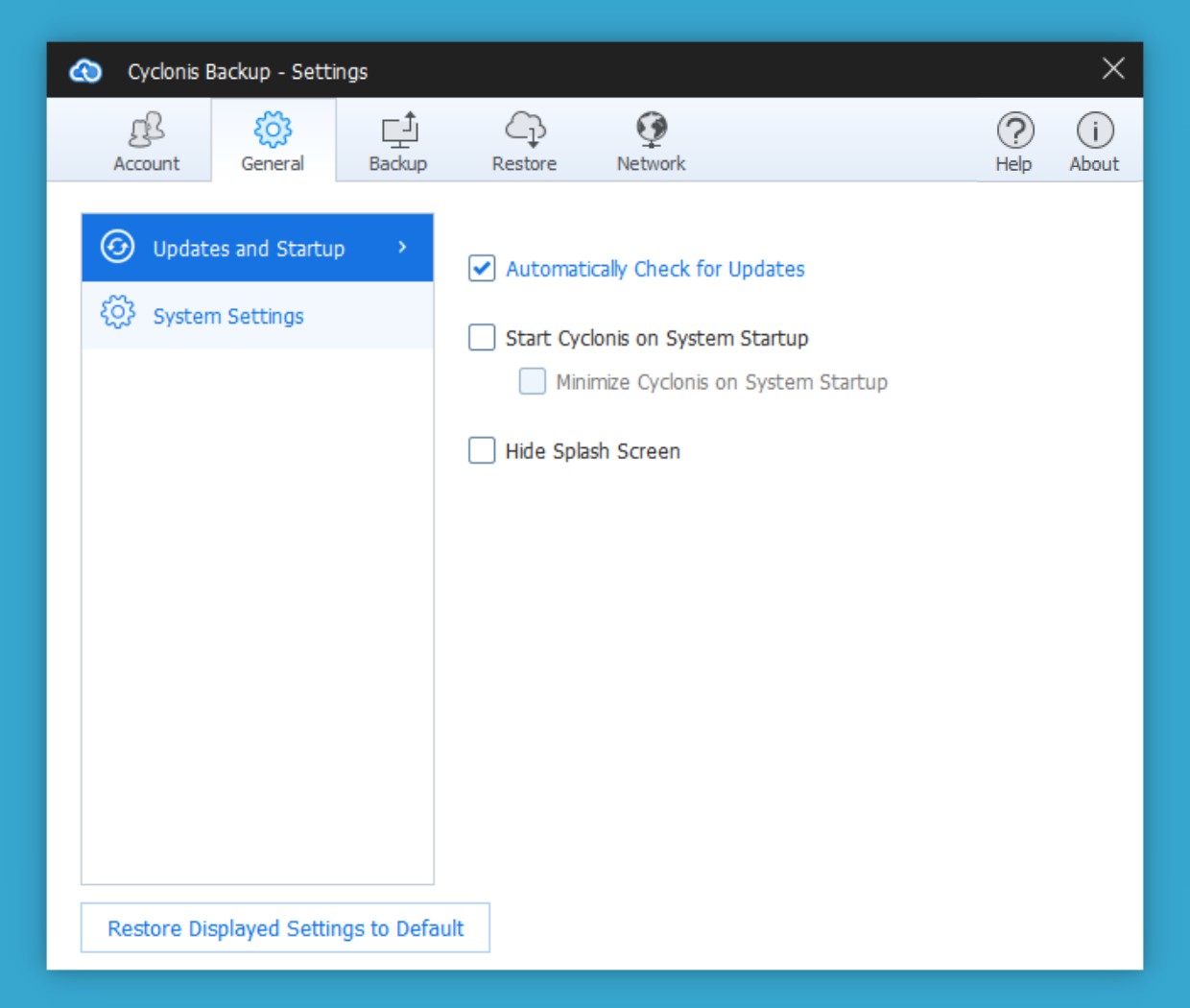
Ha a Frissítések automatikus keresése jelölőnégyzet be van jelölve, akkor a Cyclonis Backup automatikusan ellenőrzi a programfrissítéseket, amikor elindul és időszakosan fut. A program felszólítja a rendelkezésre álló frissítések telepítésére. Az Ön kényelme érdekében ez az opció alapértelmezés szerint engedélyezve van. Javasoljuk, hogy hagyja ezt a lehetőséget kiválasztva, hogy biztosítsa a Cyclonis Backup naprakészen tartását a számítógépen.
Ha be van jelölve a Cyclonis indítása a rendszer indításakor jelölőnégyzet, a Cyclonis Backup automatikusan elindul, amikor a rendszer elindul. Az Ön kényelme érdekében ez az opció alapértelmezés szerint engedélyezve van. Ha ez az opció engedélyezve van, akkor lehetősége van arra is, hogy engedélyezze a Cyclonis minimalizálása a rendszer indításakor jelölőnégyzetet. Ha ezt választja, a Cyclonis Backup az indításkor minimalizálja a rendszertálcán. A felület megnyitásához kattintson duplán a tálcán található Cyclonis Backup ikonra.
Ha a Splash screen elrejtése jelölőnégyzetet bejelöli, a Cyclonis Backup splash képernyő nem jelenik meg indításkor.
A Megjelenített beállítások visszaállítása az alapértelmezett gombra kattintva az Általános > Frissítések és indítás szakasz összes beállítását visszaállítja az alapértelmezett értékre.
- Az Általános lapon található Rendszerbeállítások menü lehetővé teszi a Cyclonis Backup megjelenésével és nyelvével kapcsolatos beállítások konfigurálását. Ezenkívül kényelmes helyet biztosít, ahol ellenőrizheti a Cyclonis Backup verzióját, és manuálisan ellenőrizheti a rendelkezésre álló programfrissítéseket.
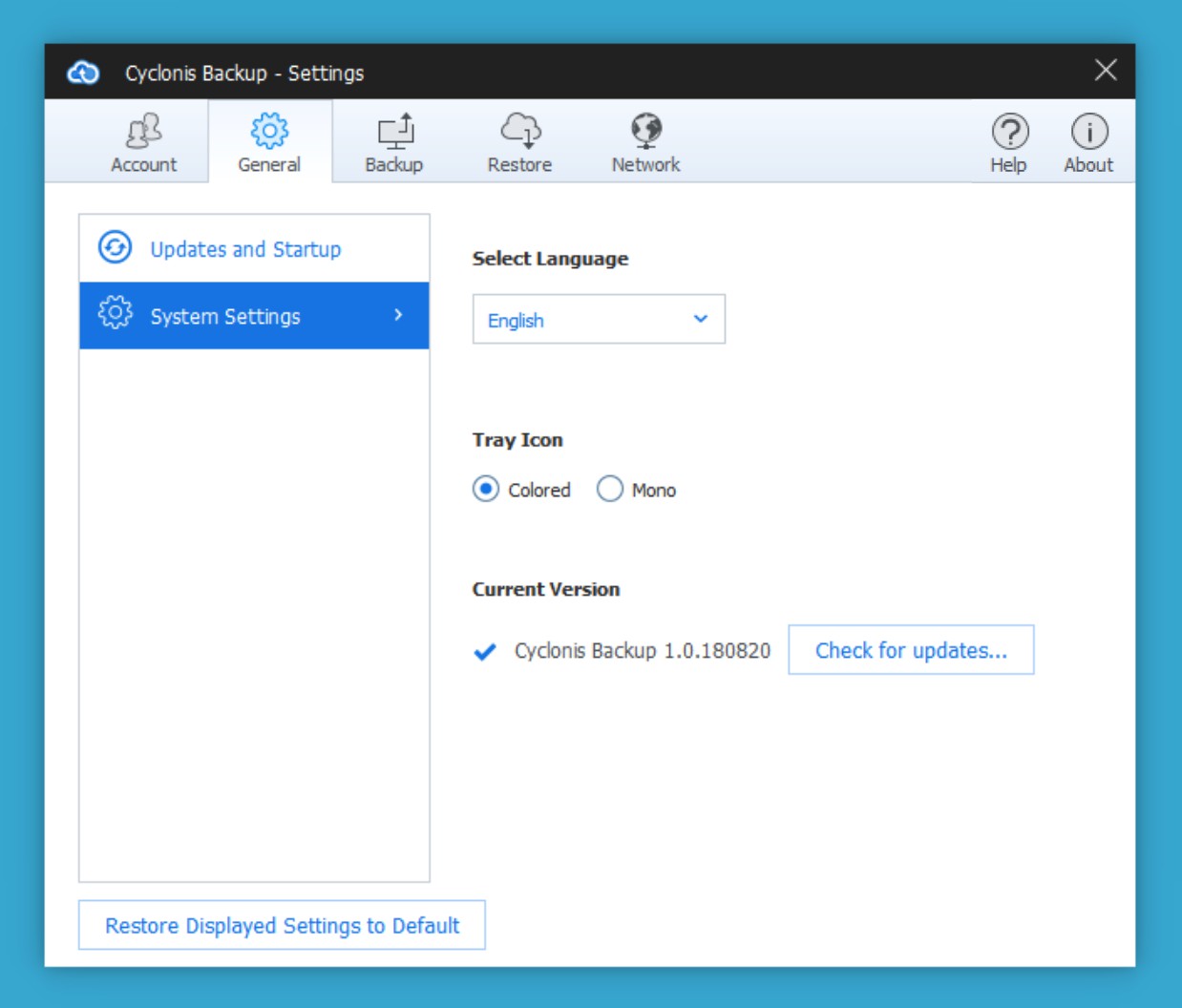
A Nyelv kiválasztása legördülő menü segítségével megváltoztathatja a Cyclonis Backup alkalmazás nyelvét.
A Nyelv kiválasztása legördülő menü alatt megváltoztathatja a Cyclonis Backup tálcaikon megjelenését
Két lehetősége van:
- Színezett
- Monó
Alapértelmezés szerint a Windows verzióhoz a Színes opciót, a macOS verzióhoz a Mono lehetőséget választja.
Ez a képernyő megjeleníti a jelenleg futó Cyclonis Backup alkalmazás verzióját is. Kattintson a Frissítések keresése... gombra, hogy ellenőrizze, van-e újabb verzió. Ha elérhető frissítés, a rendszer felszólítja a telepítésre.
A Megjelenített beállítások visszaállítása az alapértelmezett gombra kattintva az Általános > Rendszerbeállítások szakaszban lévő összes beállítás visszaáll az alapértelmezett értékre.
- A Biztonsági mentés lap
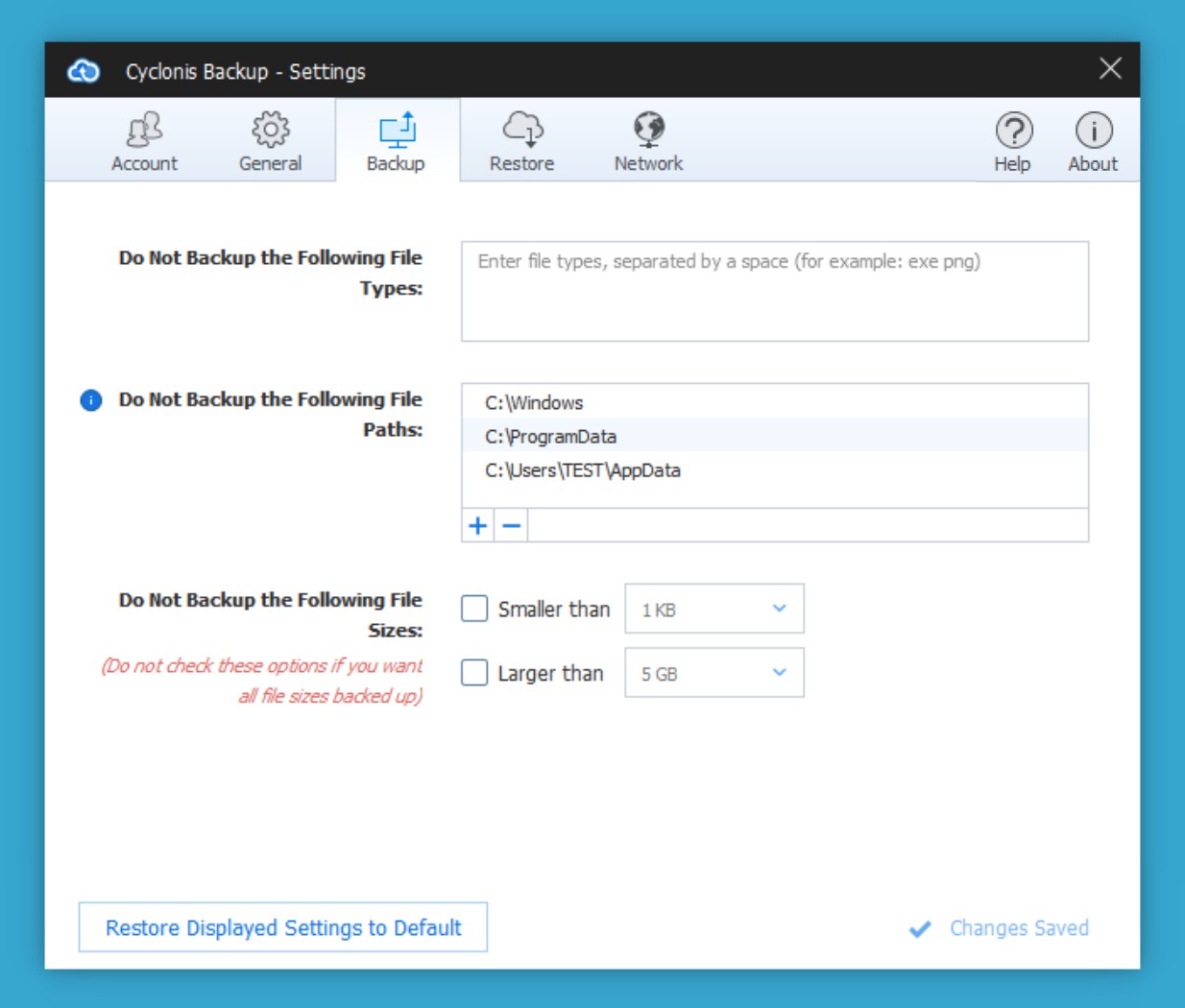
A Biztonsági mentés lapon testreszabhatja a biztonsági mentési feladatokhoz kapcsolódó beállításokat.
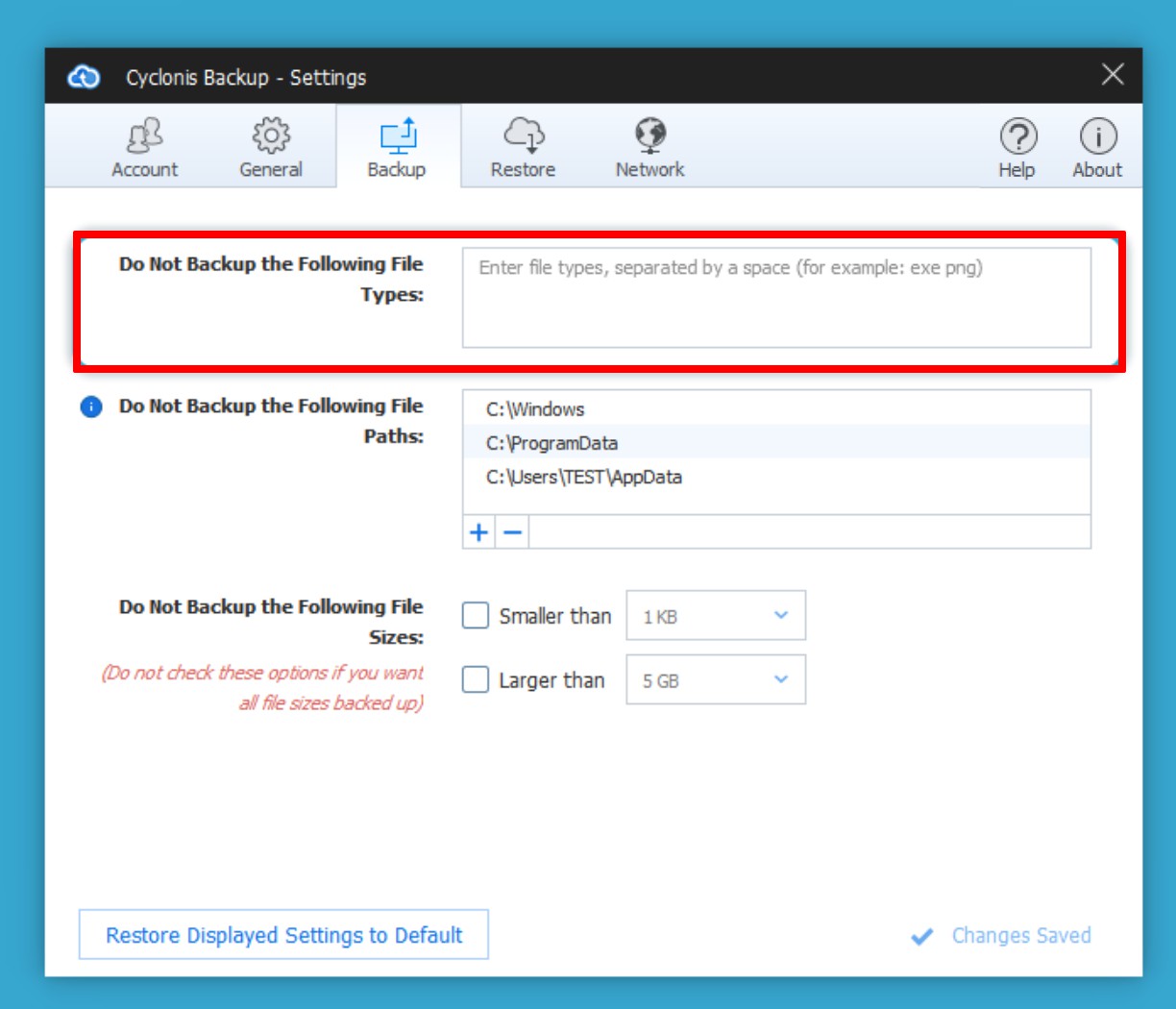
A Biztonsági másolat készítése az alábbi fájltípusokból mezőben kizárhatja az egyes fájltípusokat az összes Cyclonis Backup. Ez a szolgáltatás hasznos lehet a biztonsági mentések által felhasznált hely csökkentése és a biztonsági mentési folyamat felgyorsítása érdekében. Például kizárhat bizonyos típusú nagyméretű médiafájlokat vagy ideiglenes fájlokat a fájlkiterjesztés alapján.
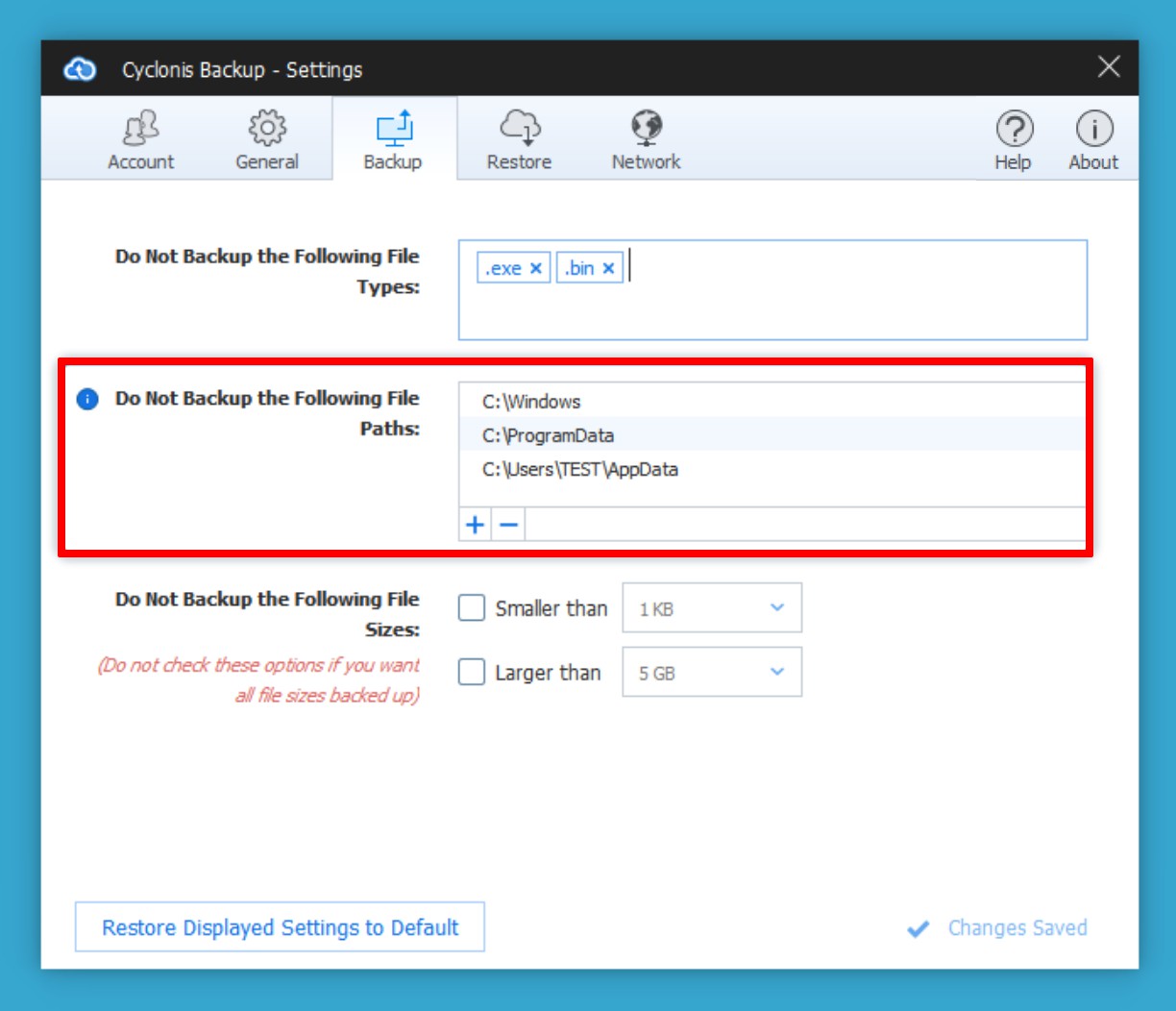
Bizonyos fájltípusok kizárásához a biztonsági mentésekből, kattintson a mezőre, és írja be a nem kívánt fájltípusok fájlkiterjesztéseit. Több fájlkiterjesztést is megadhat, szóközzel elválasztva. Például az.exe és az.mkv fájlok kizárásához írja be az exe mkv parancsot.
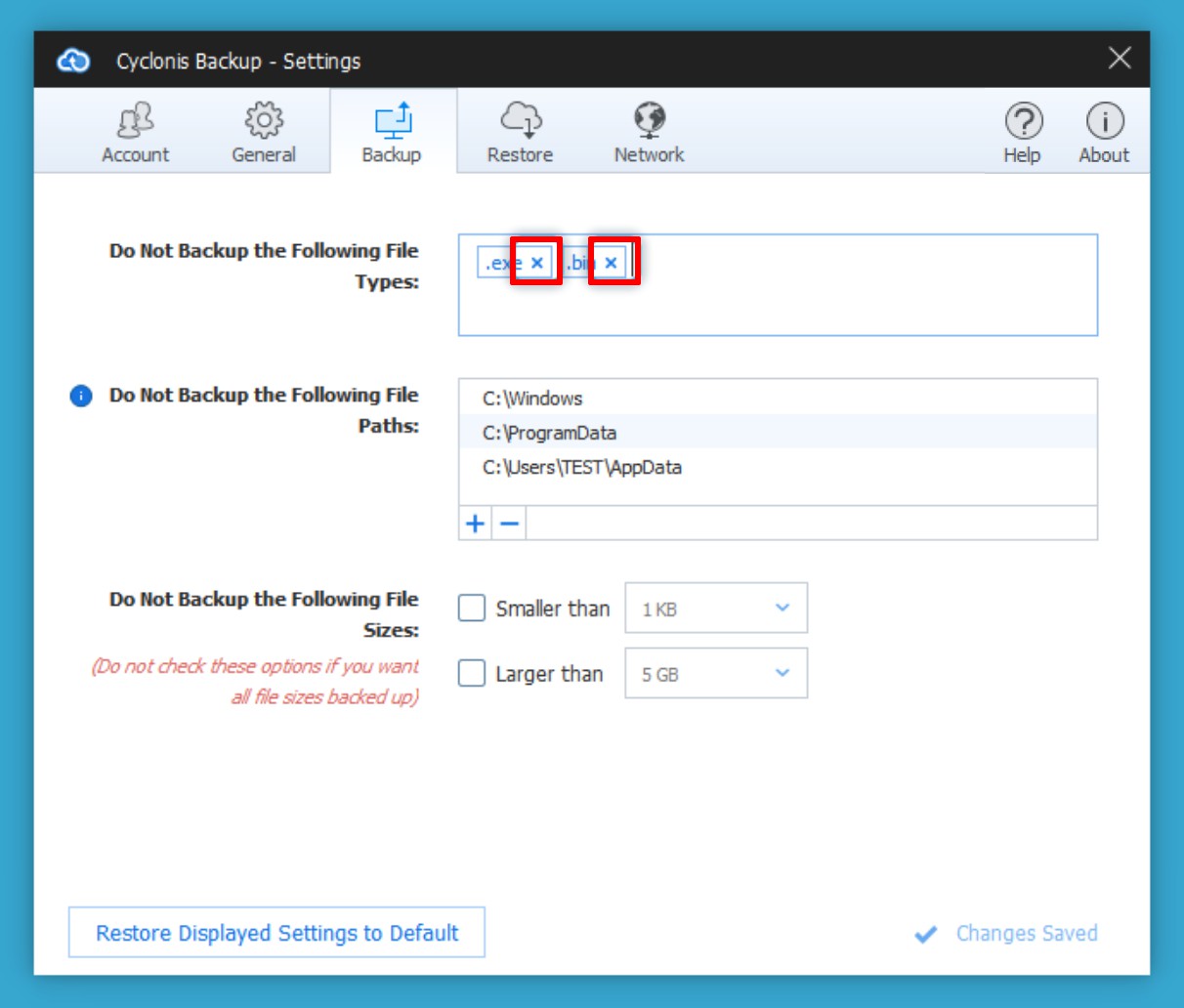
A fájltípusokat a kizárási listából eltávolíthatja úgy, hogy a szöveg kurzort a fájltípus melletti mezőbe helyezi, majd a Backspace vagy a Delete billentyűt megnyomja, vagy a listáról eltávolítani kívánt kiterjesztések melletti x gombra kattint.
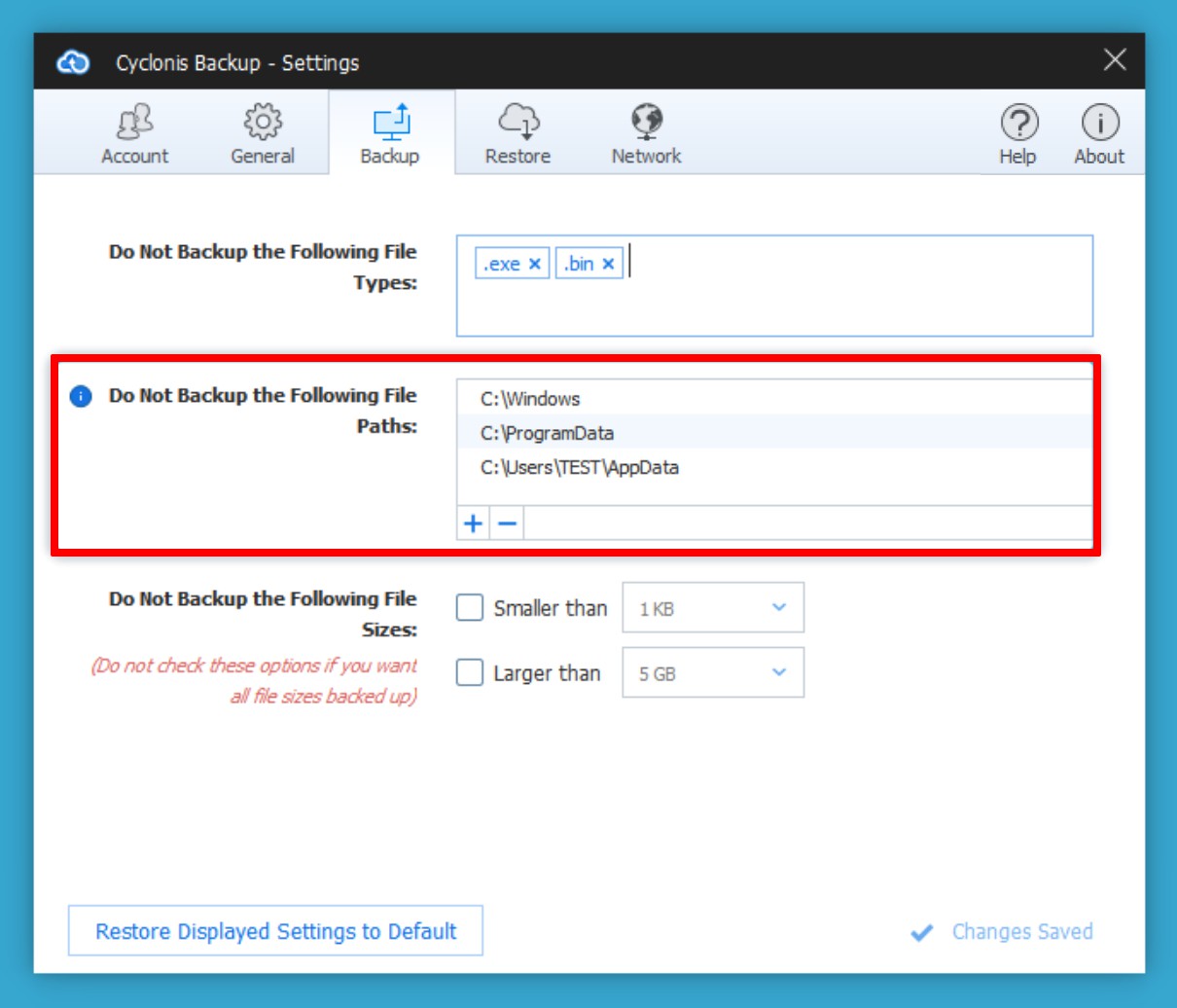
A következő fájl elérési útjainak biztonsági másolatának készítése nem tartalmaz olyan mappákat, amelyek kizárásra kerülnek, amikor a Cyclonis Backup beolvassa a merevlemezt a fájlok kategorizálása és a biztonsági másolat készítéséhez szükséges fájlok meghatározása céljából. Alapértelmezés szerint a lista olyan rendszermappákat tartalmaz, amelyek általában nem tartalmaznak biztonsági másolatot igénylő adatokat.
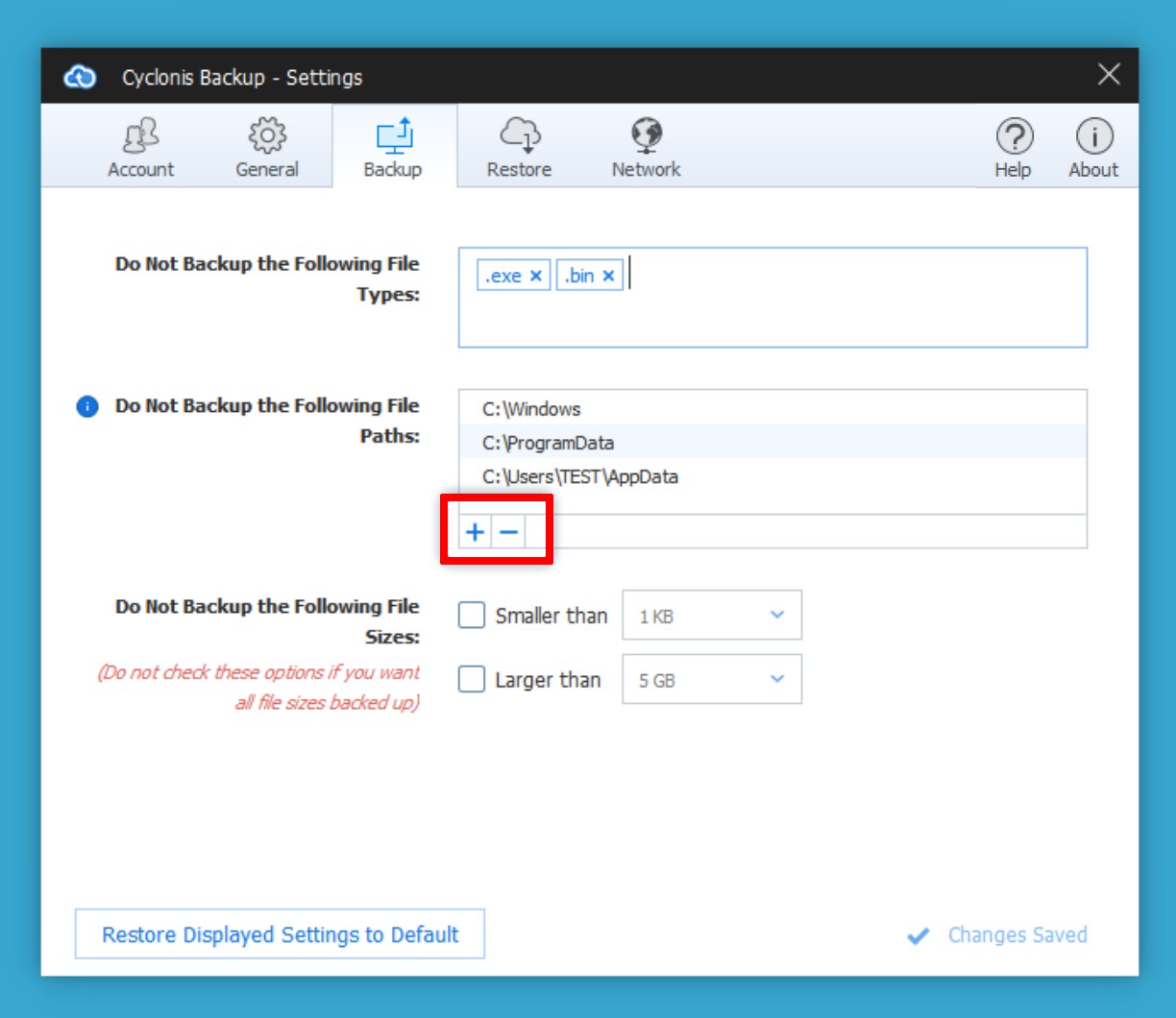
További mappákat adhat hozzá ehhez a listához, ha a lista alatti + gombra kattint, keresse meg a hozzáadni kívánt mappát, és kattintson a Mappa kiválasztása elemre. Egy mappának a listából való eltávolításához válassza ki azt egyszeri kattintással, majd kattintson a lista alatt található - gombra.
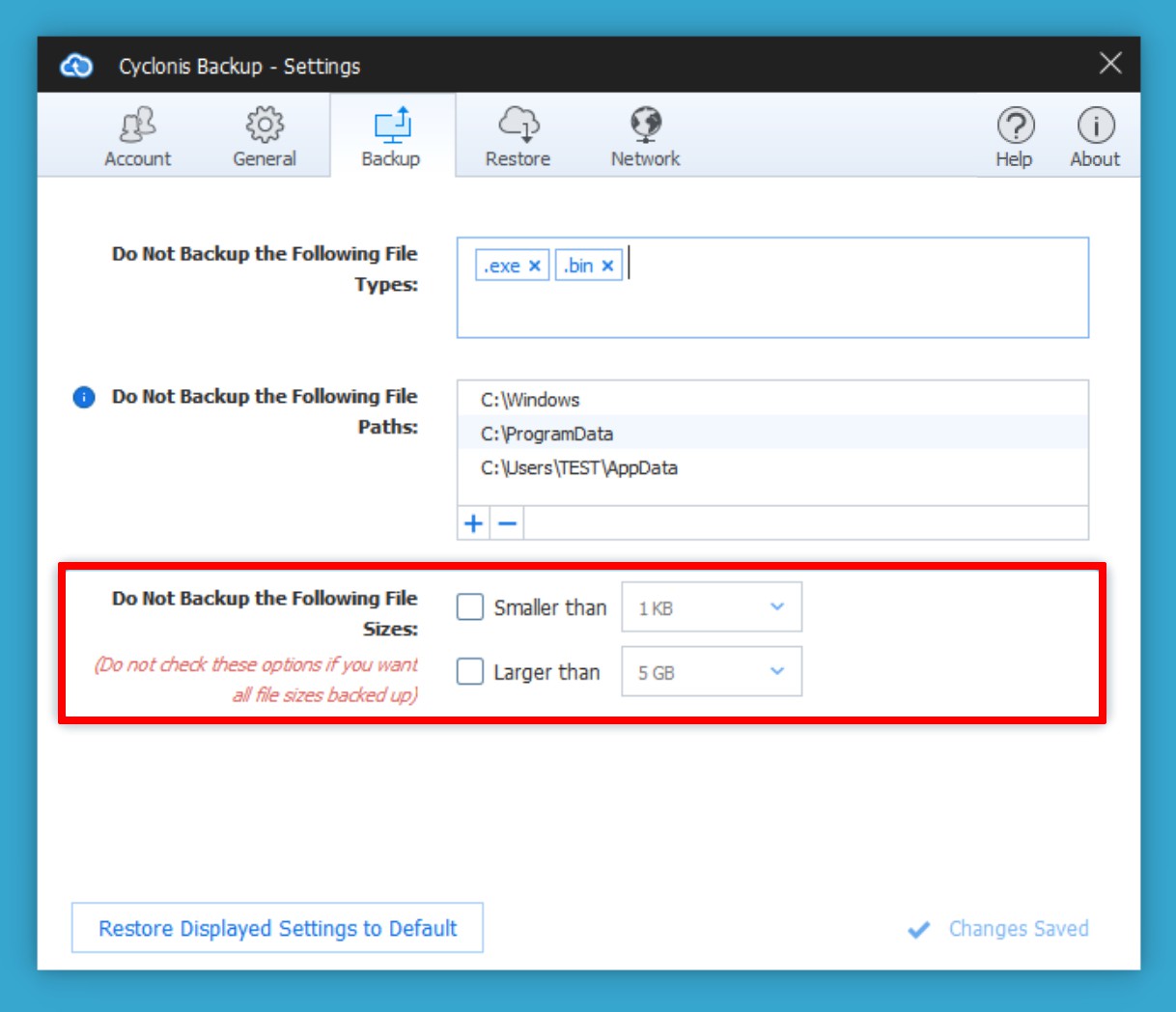
Beállíthatja a Cyclonis Backup, hogy kizárjon a felhasználó által megadott méretnél nagyobb vagy kisebb fájlokat.
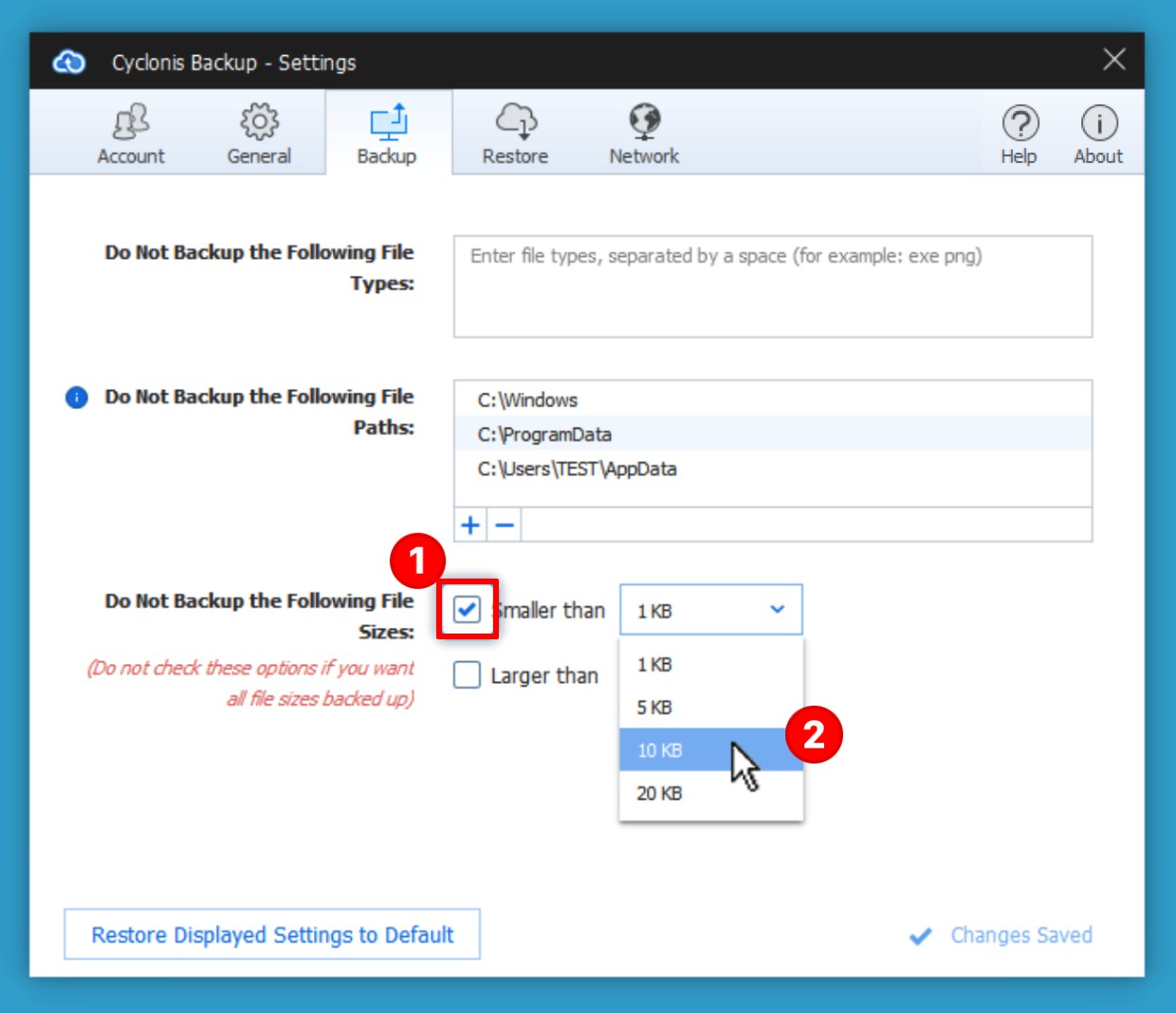
Egy adott méretnél kisebb fájlok kizárásához a biztonsági mentésből, jelölje be a Kisebb mint jelölőnégyzetet (1), hogy engedélyezze a mellette lévő legördülő menüt. Ezután kiválaszthatja a küszöbérték méretét a legördülő menüből (2). A kiválasztott küszöbnél kisebb fájlokat kizárják a biztonsági mentésekből.
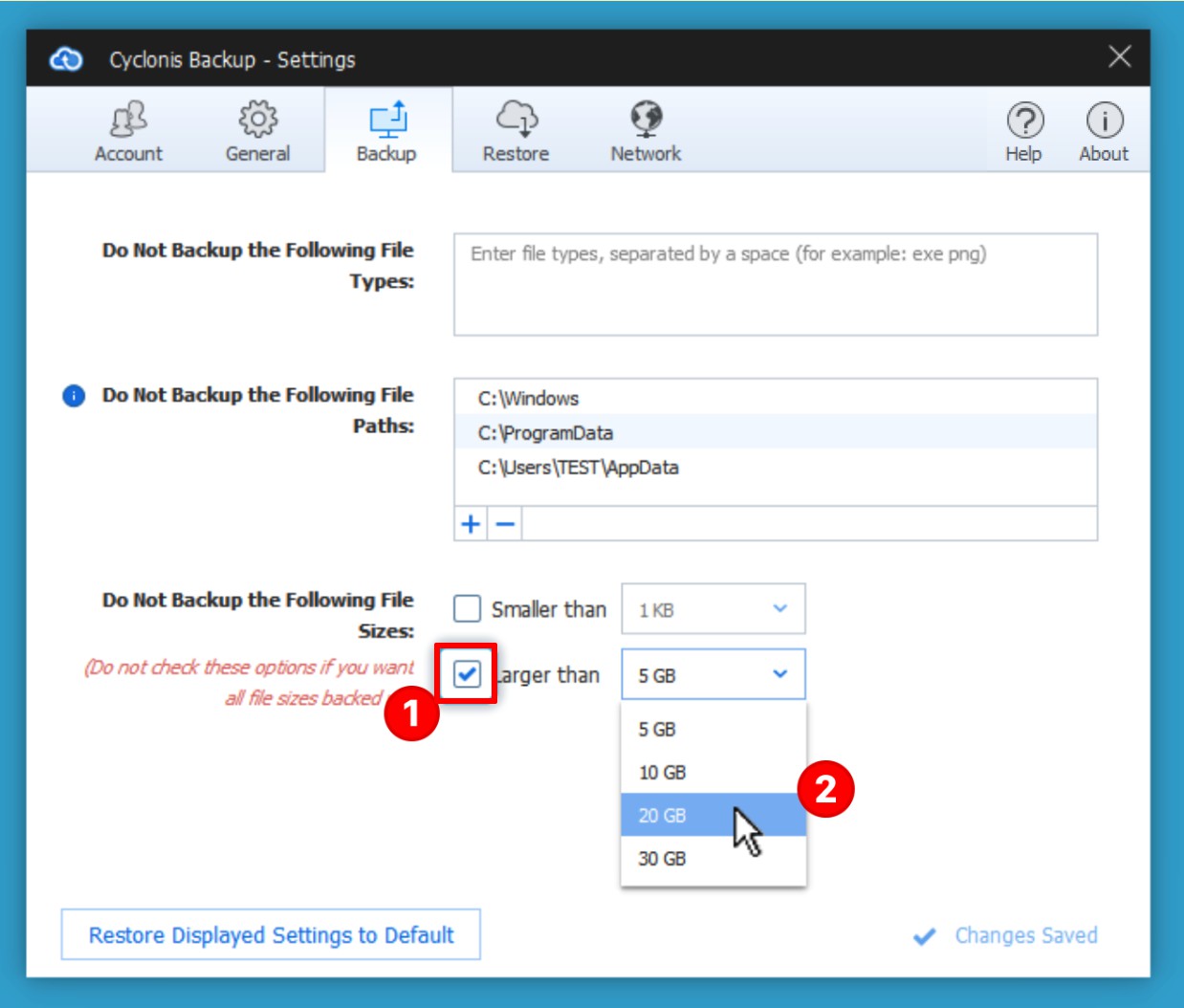
Egy adott méretnél nagyobb fájlok kizárásához a biztonsági mentésből, jelölje be a Nagyobb jelölőnégyzetet (1), hogy engedélyezze a mellette lévő legördülő menüt (2). Ezután kiválaszthatja a küszöbérték méretét a legördülő menüből. A kiválasztott küszöbnél nagyobb fájlokat kizárják a biztonsági mentésekből.
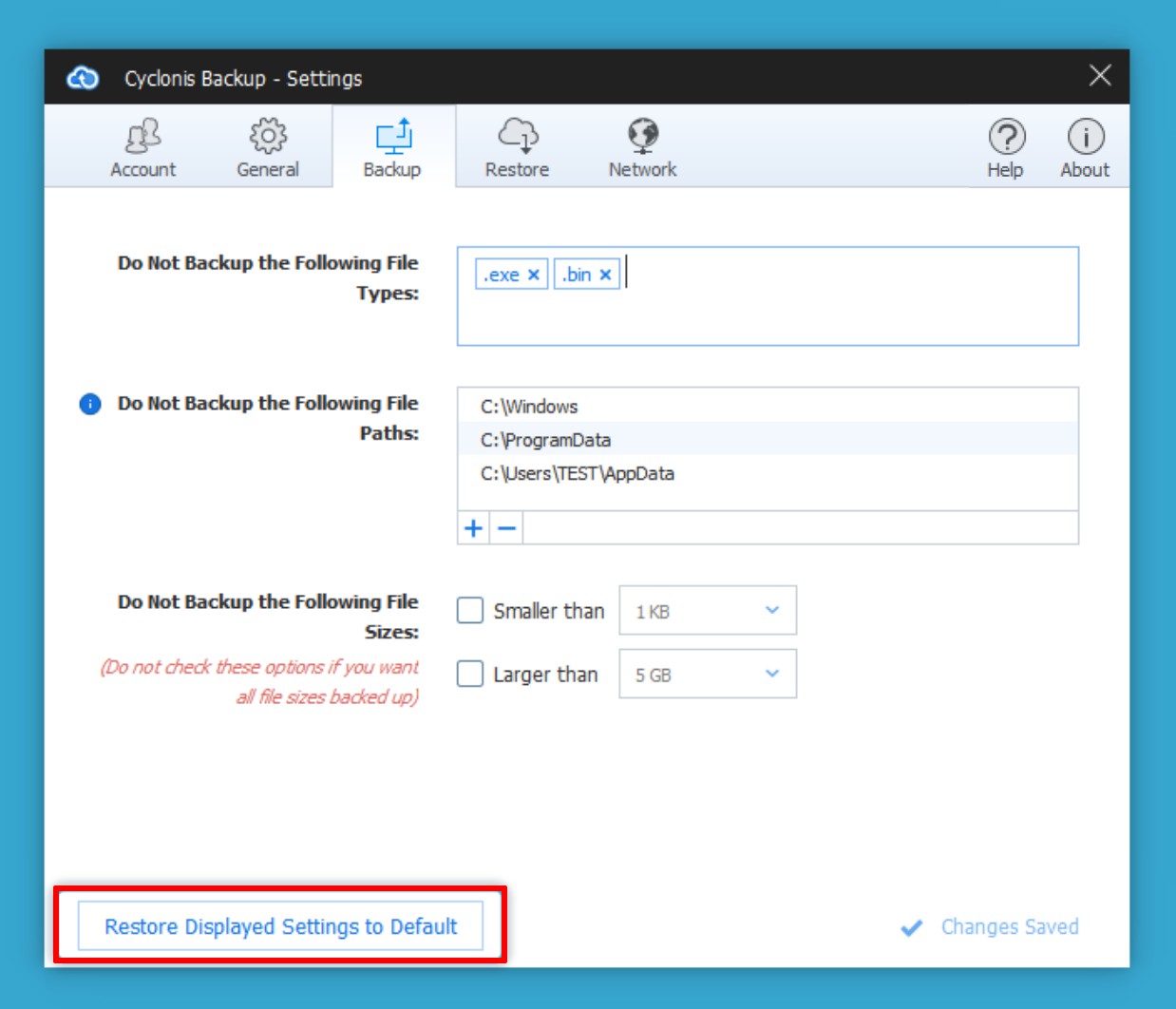
A Megjelenített beállítások visszaállítása az alapértelmezett gombra kattintva a Biztonsági másolat fülön lévő összes beállítás visszaáll az alapértelmezett állapotra.
- A Visszaállítás lap
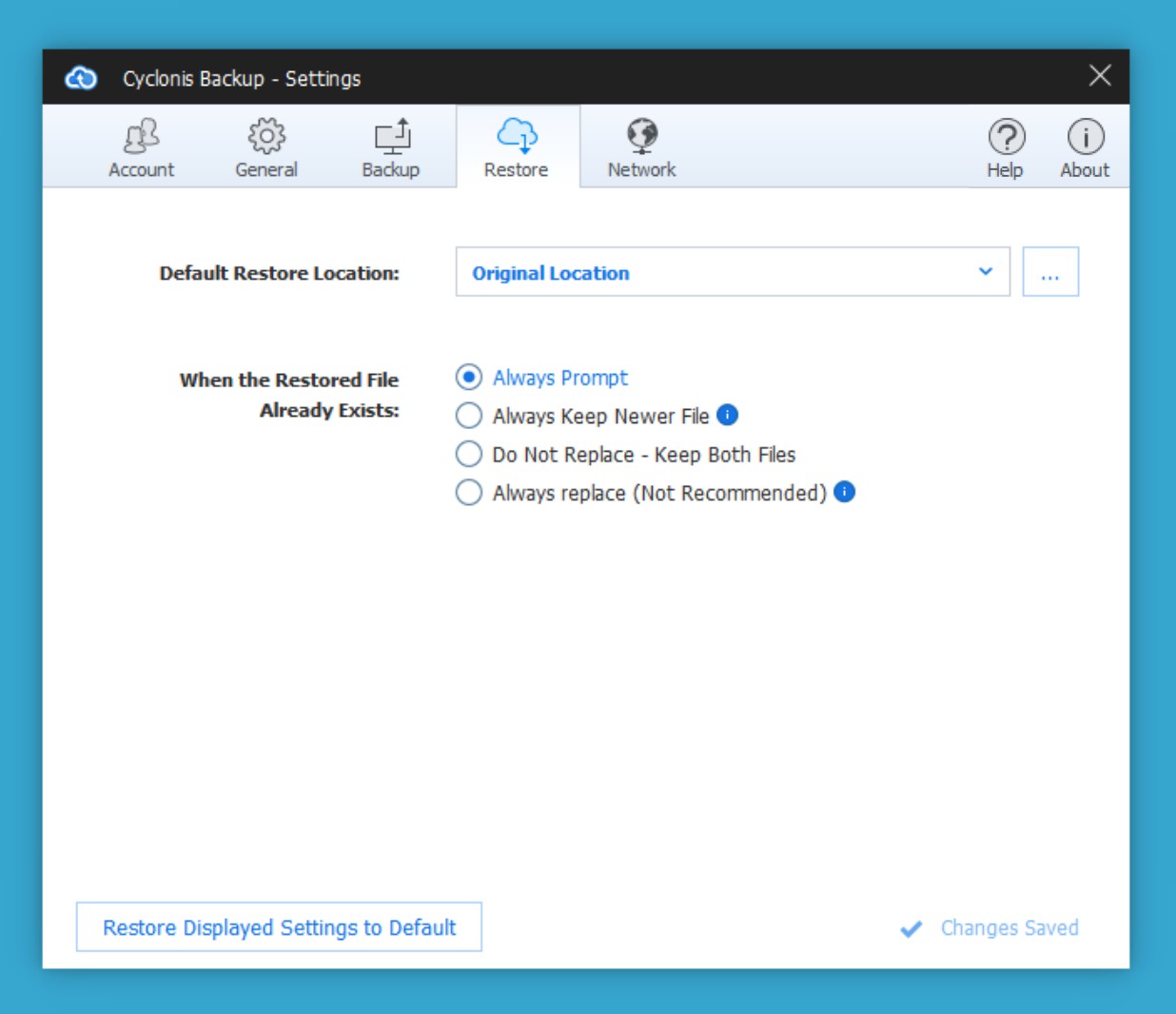
A Beállítások ablak Restore fülén testreszabhatja, hogy a Cyclonis Backup hogyan állítsa helyre a fájlokat. Beállíthatja az alapértelmezett helyet a fájlok visszaállításához. Beállíthatja a Cyclonis Backup a számítógépen már létező fájlok visszaállításakor végrehajtott műveleteit is.
Alapértelmezett helyreállítási hely
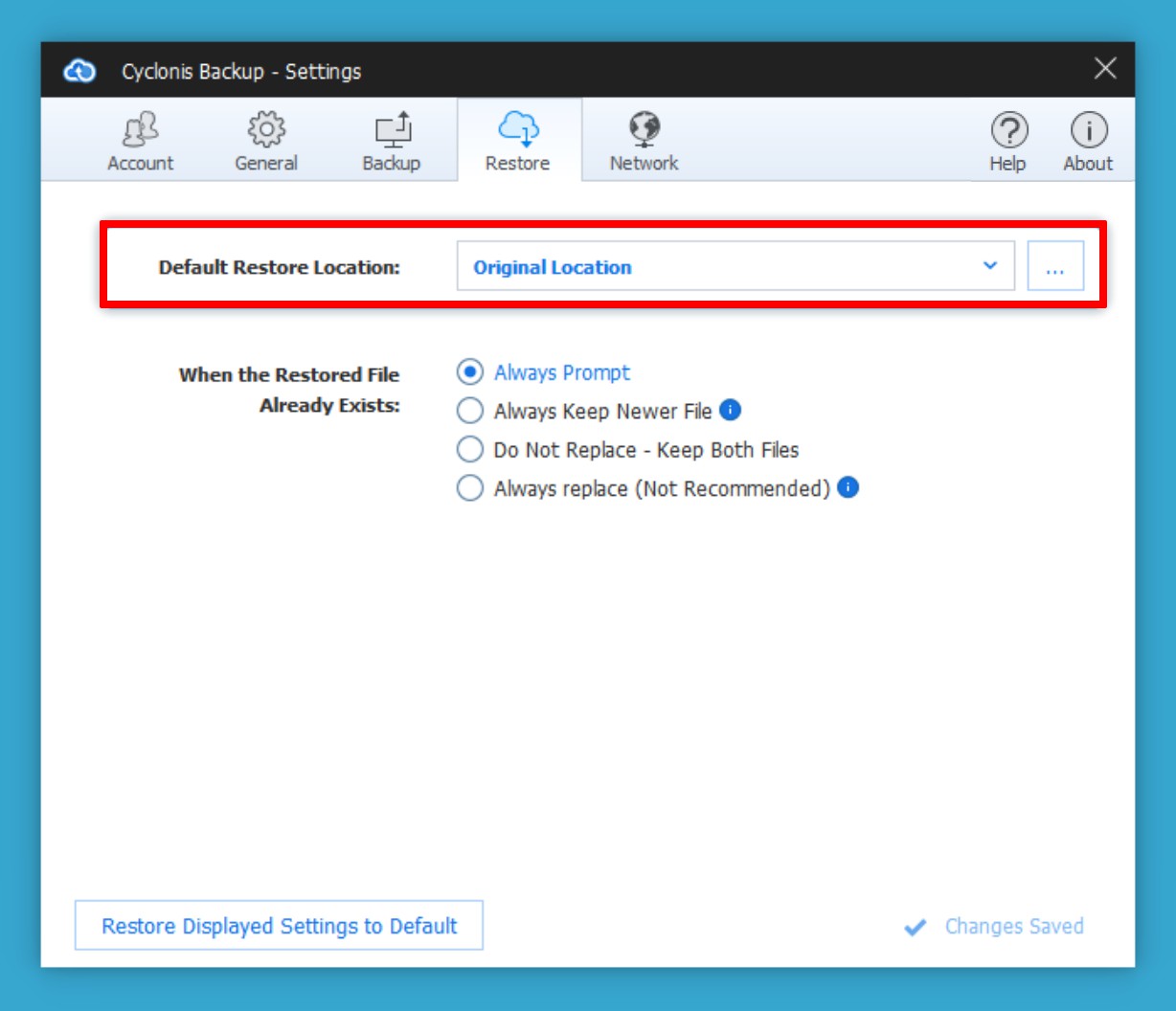
Az alapértelmezett helyreállítási hely meghatározza azt a mappát, amelybe a fájlok visszaállnak, ha a visszaállítási folyamat során a Visszaállítás gombra kattint a többi beállítás megváltoztatása nélkül.
A kezdeti telepítéskor az alapértelmezett helyreállítási helyet eredeti helyre állítja (azaz ha a document.txt nevû fájl a biztonsági mentéskor a C:\Folder\ helyen található, a Cyclonis Backup megpróbálja visszaállítani a C:\Folder\ mappa).
MEGJEGYZÉS: Ha az eredeti mappa nem létezik, a Cyclonis Backup megpróbálja létrehozni és visszaállítani a fájlokat.
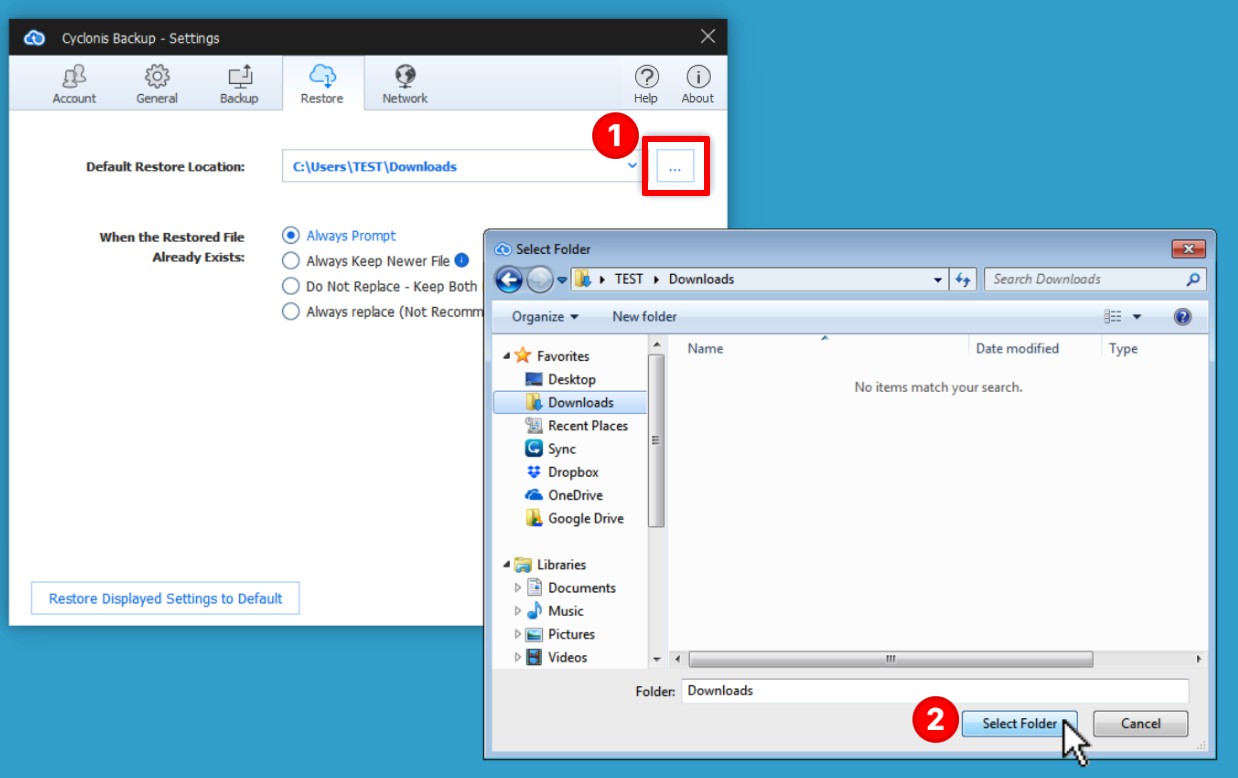
Másik alapértelmezett helyreállítási hely beállításához kattintson a hárompontos gombra  (1) és keresse meg a kívánt mappát.
(1) és keresse meg a kívánt mappát.
Miután kiválasztotta a kívánt mappát, kattintson a Mappa kiválasztása (2) elemre az Alapértelmezett helyreállítási hely beállításához és a beállítás mentéséhez.
Ha korábban módosította az alapértelmezett visszaállítási helyet, akkor az előzőleg beállított mappák megjelennek a legördülő menüben.
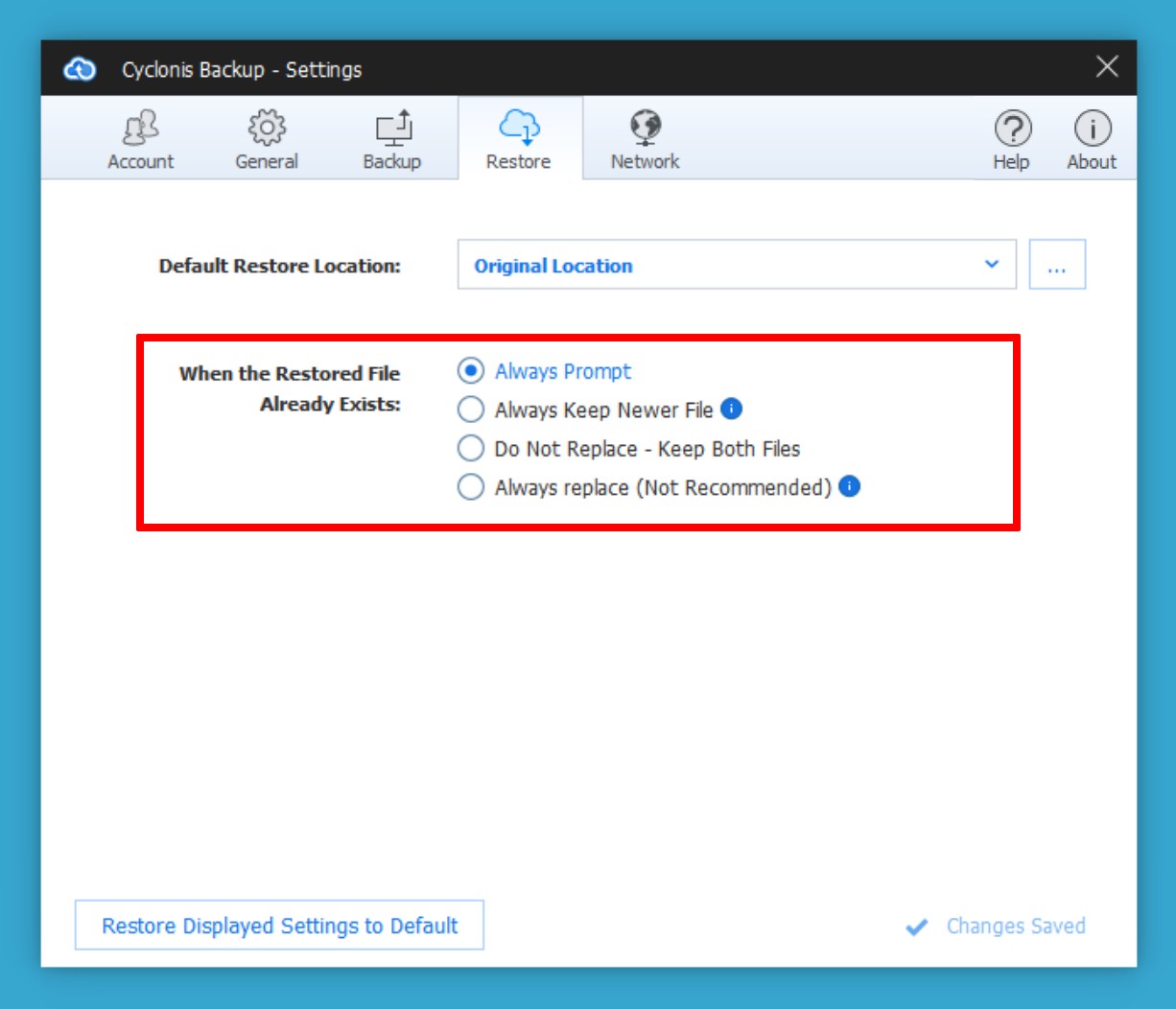
Ha a felhőből helyreállított fájlok már léteznek a rendszerén, a Cyclonis Backup elemzi a rendszerben lévő fájlokat és a biztonsági mentési fájlokat, hogy meghatározzák, azonosak vagy eltérőek. Ha a fájlok azonosak, a Cyclonis Backup kihagyja a fájlt. Ha a fájlok NEM azonosak, akkor a Cyclonis Backup alapértelmezés szerint megkérdezi, hogyan szeretné folytatni.
Alapértelmezés szerint a Cyclonis Backup úgy van konfigurálva, hogy figyelmeztessen Önt, ha megpróbálja visszaállítani a rendszeren már létező fájlok különféle verzióit. Ha szeretné, módosíthatja az alapértelmezett viselkedést a beállítással, amikor a visszaállított fájl már létezik. A következő lehetőségek közül választhat:
- Mindig gyors - Alapértelmezés szerint engedélyezve, ez az opció minden olyan visszaállítási művelet során felszólítja Önt, amelyben a fájl egy másik verziója létezik a rendszeren.
- Mindig tartson újabb fájlt - Ha ezt az opciót választja, a Cyclonis Backup összehasonlítja a rendszer helyi fájljának életkorát és a biztonsági másolatból visszaállított fájlt. Ha a helyi fájlt nemrégiben módosították, mint a visszaállítandó fájlt, a Cyclonis Backup NEM írja felül a helyi fájlt. Ha a biztonsági másolatból visszaállított fájl újabb, akkor a helyi fájl felülíródik.
- Ne cserélje ki - Mindkét fájlt megőrizze - Ez a legbiztonságosabb megoldás. Minden alkalommal, amikor megpróbálja visszaállítani egy olyan fájlt, amely már létezik a merevlemezen, a Cyclonis Backup átnevezi a számítógépen létező fájlt (a (1) fájlt a fájlnév után helyezi el), és a kiválasztott fájlt (és verziót) visszaállítja a felhőből, az eredeti névvel mentve. Ha szeretné, manuálisan átnézheti a két fájlt, és eldöntheti, melyiket szeretné megtartani (vagy egyszerűen megtartja mindkét változatot).
- Mindig cserélje (nem ajánlott) - Ha ez az opció engedélyezve van, a Cyclonis Backup automatikusan törli a helyi fájlt, és további megerősítés nélkül helyettesíti azt a kiválasztott biztonsági másolatú fájllal. Ne feledje, hogy a helyi fájl törlése általában NEM megváltoztatható, és ezen opció használata véletlen adatvesztést okozhat.
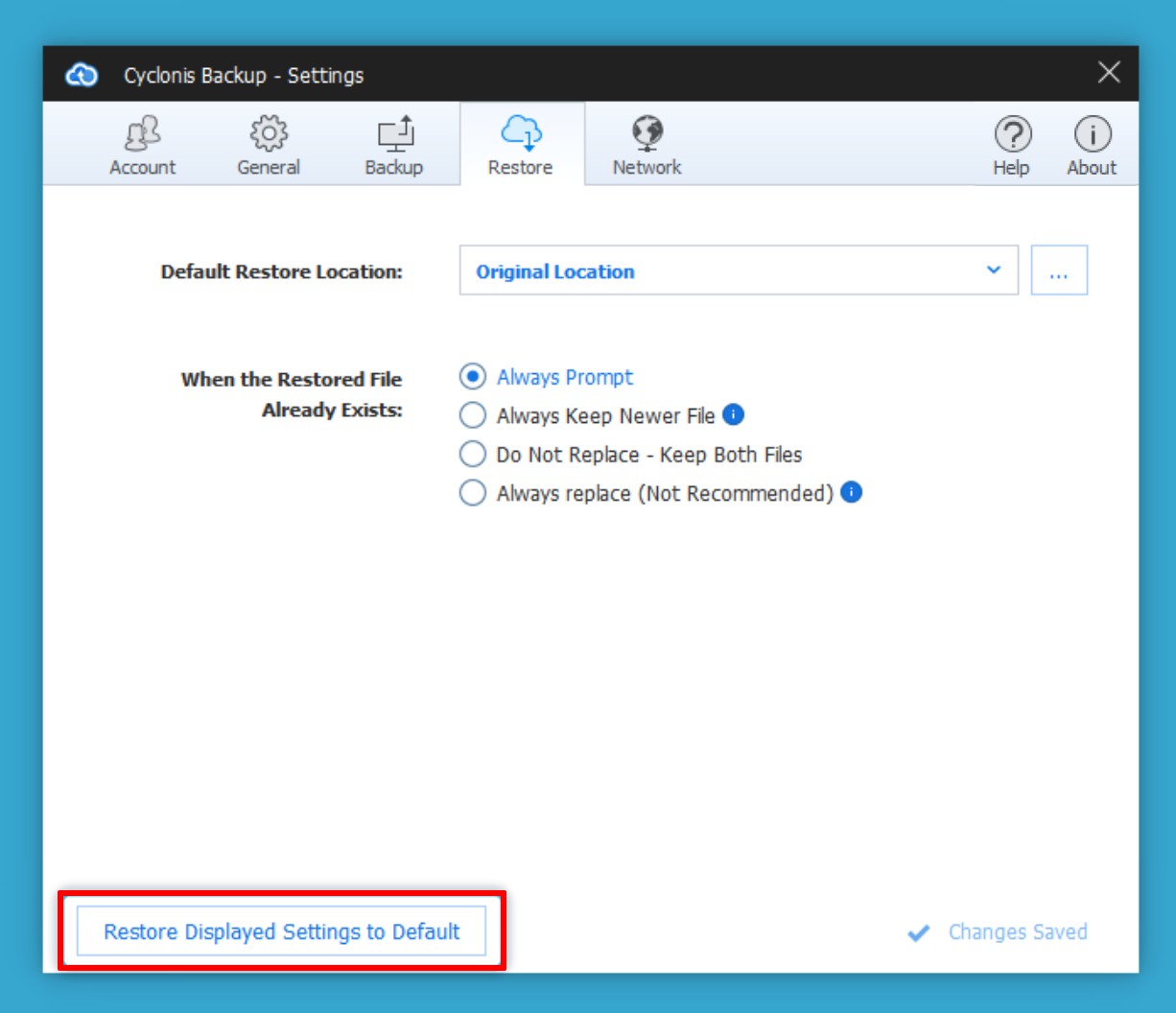
Ha a Visszaállítás lapon az összes beállítást vissza szeretné állítani az alapértelmezett állapotra, kattintson a Megjelenített beállítások visszaállítása az alapértelmezett gombra.
- Hálózat lap
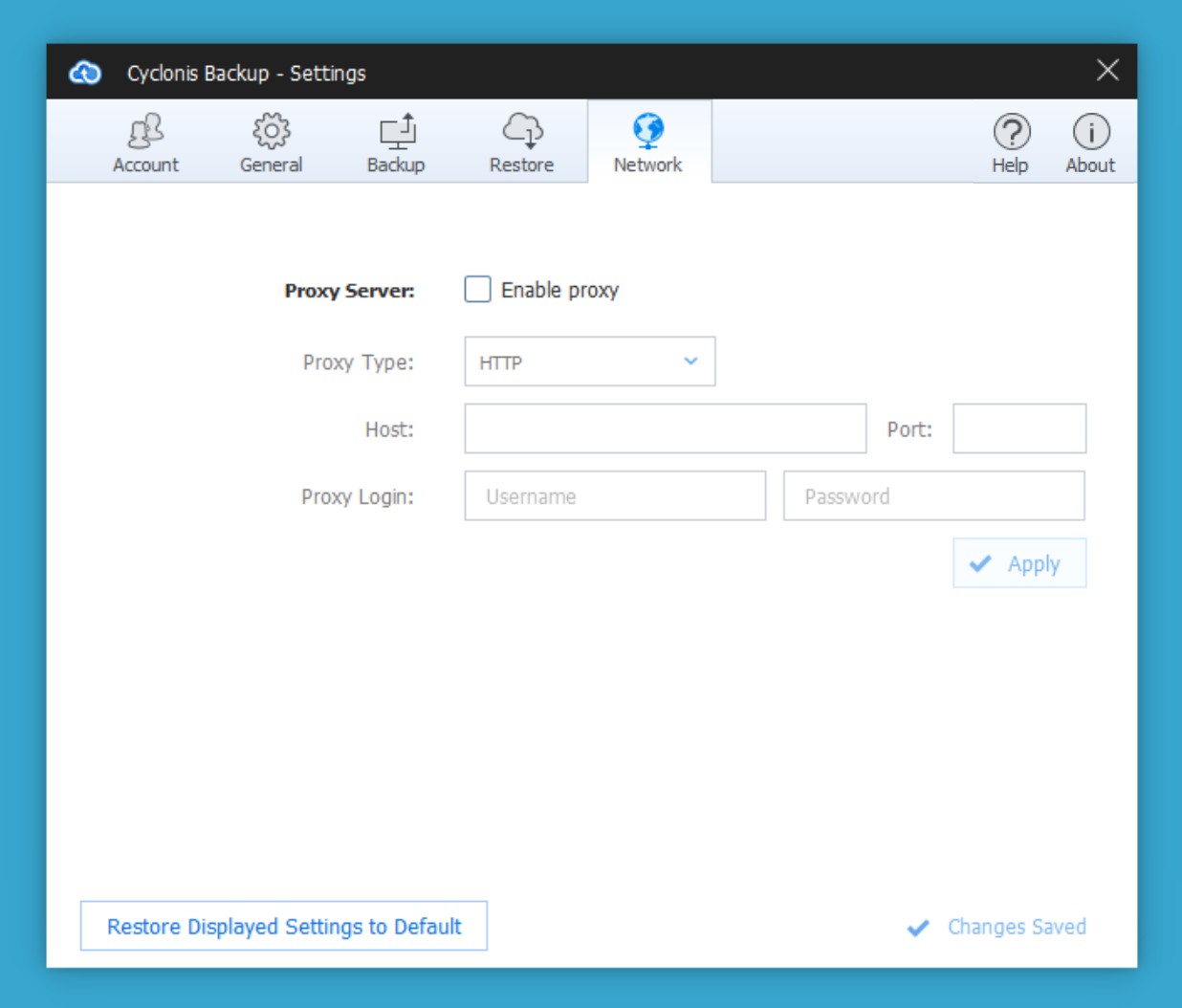
A Hálózat fül segítségével beállíthatja, hogyan kapcsolódjon a Cyclonis Backup az internethez. A felhasználók többségének nem kell módosítania ezeket a beállításokat. A Cyclonis Backupot vállalati tűzfal mögött futtató felhasználóknak lehet, hogy módosítaniuk kell ezeket a proxybeállításokat.
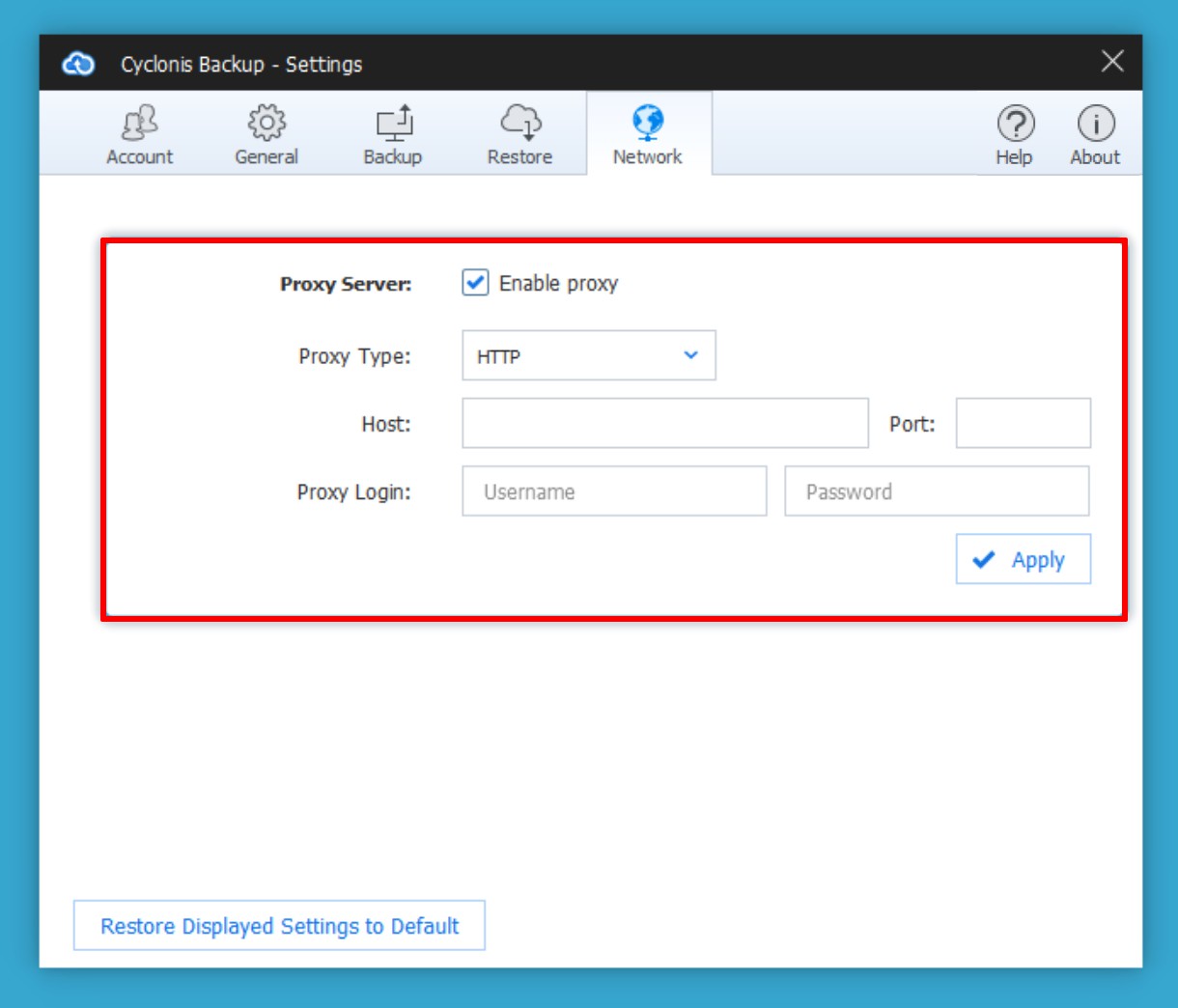
Beállíthatja a Cyclonis Backup szolgáltatást, hogy proxykiszolgálón keresztül csatlakozzon az internethez. Proxykiszolgáló engedélyezéséhez jelölje be az Proxy engedélyezése jelölőnégyzetet, és írja be a proxy-konfiguráció részleteit (típus, kiszolgáló és port, valamint bejelentkezési hitelesítő adatok). Ha vállalati hálózatból csatlakozik az internethez, ezeket a beállításokat a rendszergazdától szerezheti be. A konfiguráció befejezése után kattintson az Alkalmaz gombra.
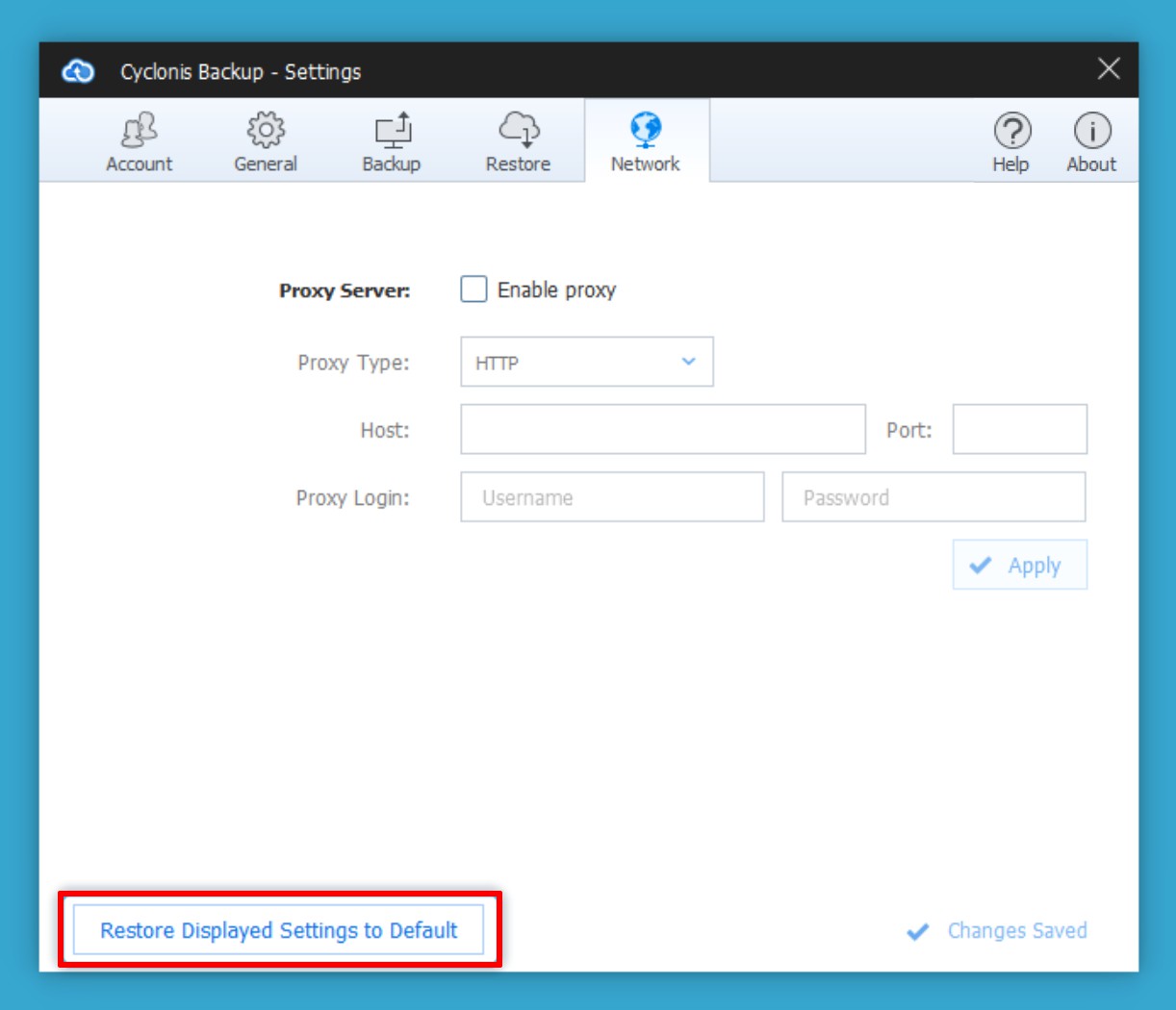
A proxykapcsolat letiltásához jelölje be az Proxy engedélyezése jelölőnégyzetet. A Hálózat lapon lévő összes beállítás visszaállításához az alapértelmezett állapotba kattintson a Megjelenített beállítások visszaállítása az alapértelmezett gombra.
